Quản Trị Mạng - Trong tuần này, Google Docs đã chính thức công bố Pivot Tables - tính năng còn thiếu sót của Excel bấy lâu nay. Qúa trình này thực sự có ích khi bạn có 1 bảng tính với lượng dữ liệu khổng lồ, và phải tạo thống kê tổng quát, với cơ chế hoạt động dựa trên việc xoay vòng, truy xuất thông tin từ nhiều góc độ khác nhau.
Video hướng dẫn mẫu:
Cụ thể, chúng tôi sẽ trình diễn cụ thể hơn tại những bước dưới đây. Trước tiên, các bạn cần chuẩn bị 1 lượng dữ liệu khá lớn, có thể lấy từ những ví dụ trên Internet:
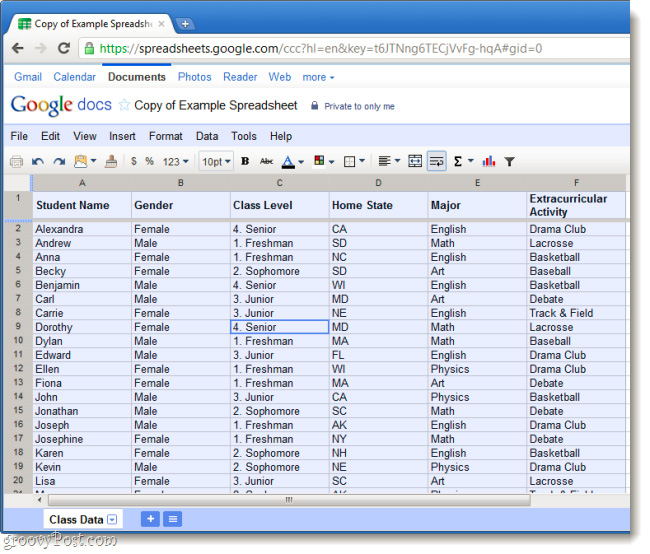
Trong ví dụ này, lượng bản ghi của chúng ta khoảng 10.000
Tiếp theo, các bạn hãy chọn tất cả mọi thứ trong bảng tính (bao gồm toàn bộ hàng và cột), sau đó nhấn Data > Pivot Table Report:
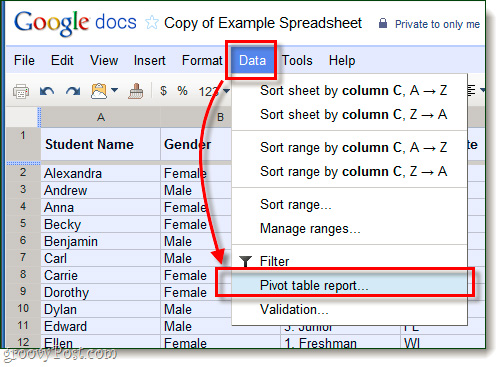
Google Docs sẽ tự động gán thêm 1 bảng mới (hiển thị ở góc dưới bên trái của trình duyệt) với tên gọi Pivot Table 1, và các bạn hãy để ý đến công cụ Report Editor mới hiển thị ở bên phải. Chức năng này có tác dụng như việc xây dựng 1 bảng tính tổng quát với quy mô thu nhỏ, người sử dụng chỉ cần lựa chọn các dòng và cột tương ứng, và sau đó dữ liệu sẽ được điền vào.
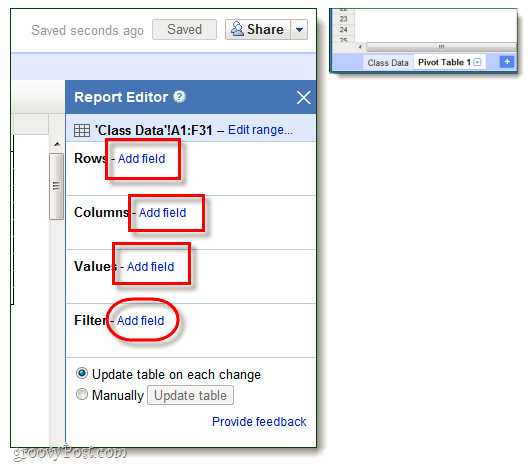
Lưu ý rằng chỉ cần chọn những phần thông tin cần thiết
Khi tiến hành gán tham số Values vào bảng Pivot, hãy thay đổi thiết lập trong phần Summarize by. Nếu chỉ muốn hiển thị kết quả thống kê tổng quát, hãy chọn hàm COUNTA:
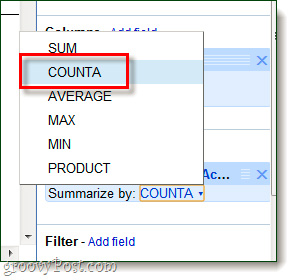
Với những tính năng cơ bản mà hiệu quả như trên, Pivot table là công cụ tốt nhất để xử lý các tài liệu với lượng dữ liệu khổng lồ. Tuy quá trình thiết lập này khá mới mẻ và đơn giản, nhưng lại chưa thể thay thế được Microsoft Excel hoặc Open Office:
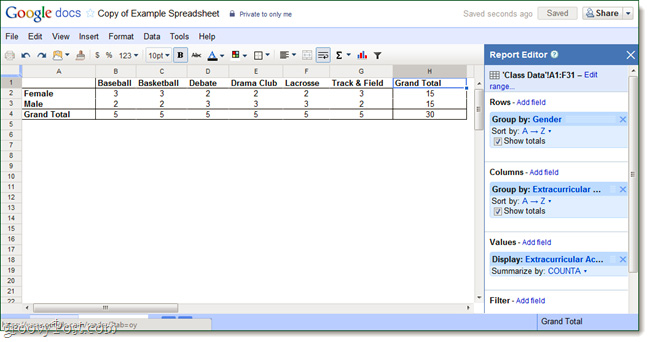
Chúc các bạn thành công!
 Công nghệ
Công nghệ  AI
AI  Windows
Windows  iPhone
iPhone  Android
Android  Học IT
Học IT  Download
Download  Tiện ích
Tiện ích  Khoa học
Khoa học  Game
Game  Làng CN
Làng CN  Ứng dụng
Ứng dụng 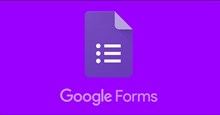



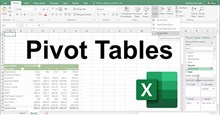













 Linux
Linux  Đồng hồ thông minh
Đồng hồ thông minh  macOS
macOS  Chụp ảnh - Quay phim
Chụp ảnh - Quay phim  Thủ thuật SEO
Thủ thuật SEO  Phần cứng
Phần cứng  Kiến thức cơ bản
Kiến thức cơ bản  Lập trình
Lập trình  Dịch vụ công trực tuyến
Dịch vụ công trực tuyến  Dịch vụ nhà mạng
Dịch vụ nhà mạng  Quiz công nghệ
Quiz công nghệ  Microsoft Word 2016
Microsoft Word 2016  Microsoft Word 2013
Microsoft Word 2013  Microsoft Word 2007
Microsoft Word 2007  Microsoft Excel 2019
Microsoft Excel 2019  Microsoft Excel 2016
Microsoft Excel 2016  Microsoft PowerPoint 2019
Microsoft PowerPoint 2019  Google Sheets
Google Sheets  Học Photoshop
Học Photoshop  Lập trình Scratch
Lập trình Scratch  Bootstrap
Bootstrap  Năng suất
Năng suất  Game - Trò chơi
Game - Trò chơi  Hệ thống
Hệ thống  Thiết kế & Đồ họa
Thiết kế & Đồ họa  Internet
Internet  Bảo mật, Antivirus
Bảo mật, Antivirus  Doanh nghiệp
Doanh nghiệp  Ảnh & Video
Ảnh & Video  Giải trí & Âm nhạc
Giải trí & Âm nhạc  Mạng xã hội
Mạng xã hội  Lập trình
Lập trình  Giáo dục - Học tập
Giáo dục - Học tập  Lối sống
Lối sống  Tài chính & Mua sắm
Tài chính & Mua sắm  AI Trí tuệ nhân tạo
AI Trí tuệ nhân tạo  ChatGPT
ChatGPT  Gemini
Gemini  Điện máy
Điện máy  Tivi
Tivi  Tủ lạnh
Tủ lạnh  Điều hòa
Điều hòa  Máy giặt
Máy giặt  Cuộc sống
Cuộc sống  TOP
TOP  Kỹ năng
Kỹ năng  Món ngon mỗi ngày
Món ngon mỗi ngày  Nuôi dạy con
Nuôi dạy con  Mẹo vặt
Mẹo vặt  Phim ảnh, Truyện
Phim ảnh, Truyện  Làm đẹp
Làm đẹp  DIY - Handmade
DIY - Handmade  Du lịch
Du lịch  Quà tặng
Quà tặng  Giải trí
Giải trí  Là gì?
Là gì?  Nhà đẹp
Nhà đẹp  Giáng sinh - Noel
Giáng sinh - Noel  Hướng dẫn
Hướng dẫn  Ô tô, Xe máy
Ô tô, Xe máy  Tấn công mạng
Tấn công mạng  Chuyện công nghệ
Chuyện công nghệ  Công nghệ mới
Công nghệ mới  Trí tuệ Thiên tài
Trí tuệ Thiên tài